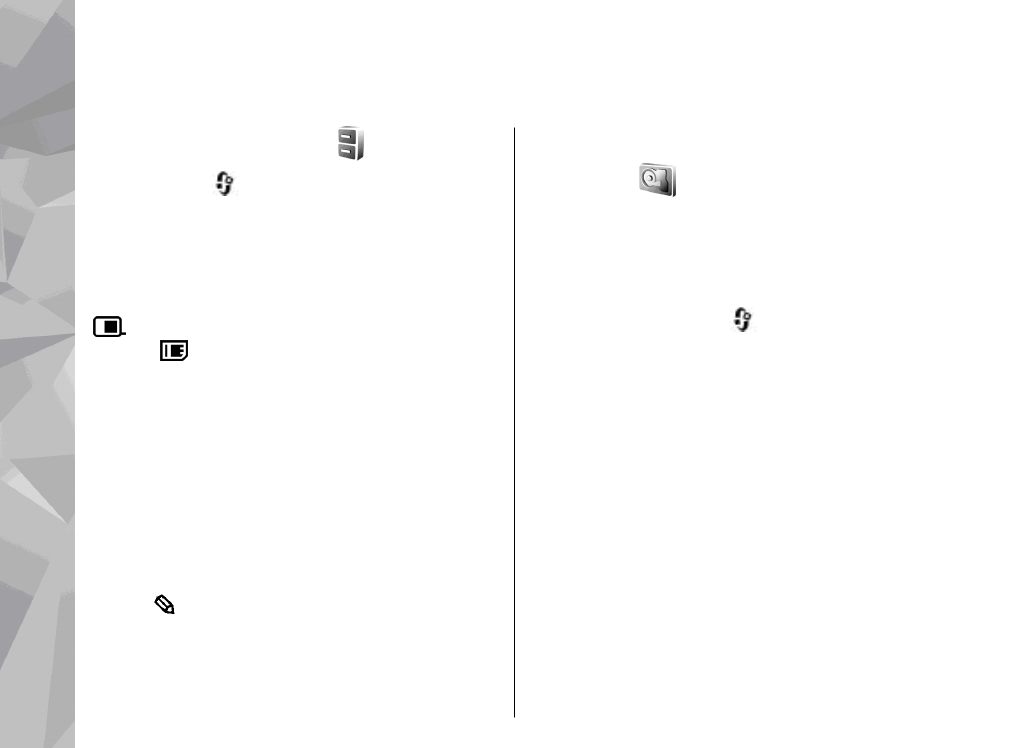
Správca súborov
Stlačte tlačidlo
a vyberte položku
Nástroje
>
Správca súb.
.
Ak chcete prezerať súbory a zložky uložené v pamäti
prístroja alebo vo veľkokapacitnej pamäti, použite
aplikáciu Správca súborov. Po spustení aplikácie
Správca súborov sa otvorí sa okno pamäte prístroja
(
). Ak chcete otvoriť okno veľkokapacitnej
pamäte ( ), stlačte navigačné tlačidlo doprava.
Ak si chcete pozrieť, aké typy dát sú v prístroji
a koľko pamäte rozličné dáta zaberajú, vyberte
položku
Voľby
>
Detaily o pamäti
. Informácie o
množstve voľnej pamäte sa zobrazia v zložke Voľná
pamäť.
Ak chcete vyhľadať súbor, vyberte položku
Voľby
>
Nájsť
a pamäť, v ktorej chcete hľadať. Zadajte
vyhľadávací reťazec zodpovedajúci názvu súboru.
Ak chcete označiť viacero súborov, stlačte a podržte
tlačidlo a súčasne stlačte stred navigačného
tlačidla alebo stlačte navigačné tlačidlo nahor alebo
nadol. Ak chcete presunúť alebo kopírovať súbory
do zložky, vyberte položku
Voľby
>
Presunúť do
zložky
alebo
Kopírovať do zložky
.